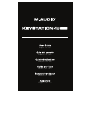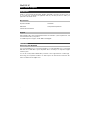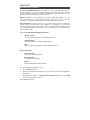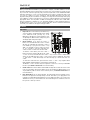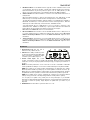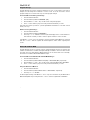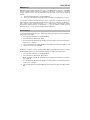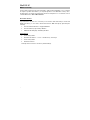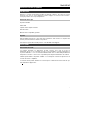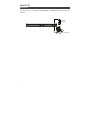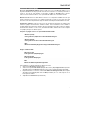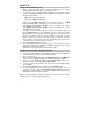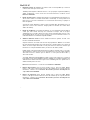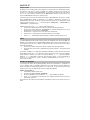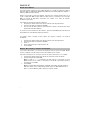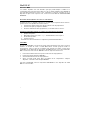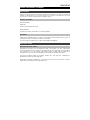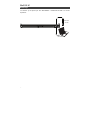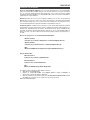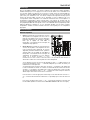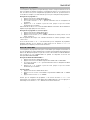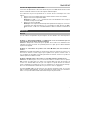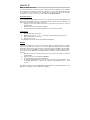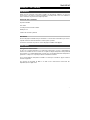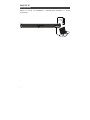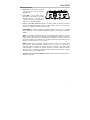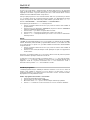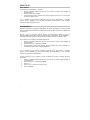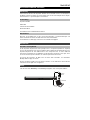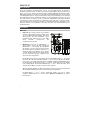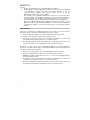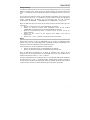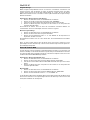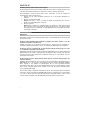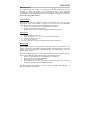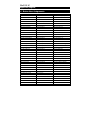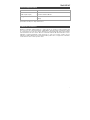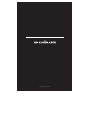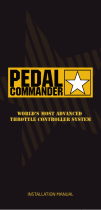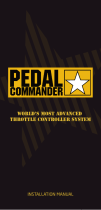M-Audio Keystation 49 MK3 Manuale utente
- Categoria
- Tastiere MIDI
- Tipo
- Manuale utente

User Guide
English ( 2 – 14 )
Guía del usuario
Español ( 15 – 28 )
Guide d’utilisation
Français ( 29 – 42 )
Guida per l’uso
Italiano ( 43 – 56 )
Benutzerhandbuch
Deutsch ( 57 – 69 )
Appendix
English ( 70 – 71 )
La pagina si sta caricando...
La pagina si sta caricando...
La pagina si sta caricando...
La pagina si sta caricando...
La pagina si sta caricando...
La pagina si sta caricando...
La pagina si sta caricando...
La pagina si sta caricando...
La pagina si sta caricando...
La pagina si sta caricando...
La pagina si sta caricando...
La pagina si sta caricando...
La pagina si sta caricando...
La pagina si sta caricando...
La pagina si sta caricando...
La pagina si sta caricando...
La pagina si sta caricando...
La pagina si sta caricando...
La pagina si sta caricando...
La pagina si sta caricando...
La pagina si sta caricando...
La pagina si sta caricando...
La pagina si sta caricando...
La pagina si sta caricando...
La pagina si sta caricando...
La pagina si sta caricando...
La pagina si sta caricando...
La pagina si sta caricando...
La pagina si sta caricando...
La pagina si sta caricando...
La pagina si sta caricando...
La pagina si sta caricando...
La pagina si sta caricando...
La pagina si sta caricando...
La pagina si sta caricando...
La pagina si sta caricando...
La pagina si sta caricando...
La pagina si sta caricando...
La pagina si sta caricando...
La pagina si sta caricando...
La pagina si sta caricando...

43
Guida per l’uso (Italiano)
Introduzione
Grazie per aver acquistato il Keystation 49 MK3. Noi di M-Audio sappiamo che per te la
musica è una cosa seria. Ecco perché progettiamo i nostri dispositivi con un unico obiettivo in
mente: rendere le tue prestazioni le migliori possibili.
Contenuti della confezione
Keystation 49 MK3
Cavo USB
Schede per il download del software
Guida per l’uso
Istruzioni di sicurezza e garanzia
Assistenza
Recarsi alla pagina m-audio.com per visualizzare e scaricare la documentazione più recente,
requisiti di sistema e altre informazioni in merito a questo prodotto.
Per ulteriore assistenza sul prodotto, recarsi alla pagina m-audio.com/support.
Inizio rapido
Collegamento della tastiera
In ogni caso, le tastiere Keystation sono dispositivi a bassissimo consumo e l’alimentazione
esterna non dovrebbe essere necessaria. Si consiglia di collegare la Keystation alla porta USB
del computer o a un hub USB alimentato. Servirsi di un cavo USB per alimentare la Keystation
quando la si collega a un computer per attivare sintetizzatori software.
Si può inoltre utilizzare la Keystation 49 MK3 con l'iPad per controllare le app di creazione
musicale supportate.
Per collegare la Keystation 49 MK3 a un iPad occorre l'iPad Camera Connection Kit,
disponibile presso l'Apple Store.

44
Configurazione
Elementi non elencati sotto Introduzione > Contenuti della confezione sono venduti
separatamente.
COMPUTER
PEDALE
SUSTAIN

45
Installazione consigliata
Pro Tools | First M-Audio Edition: Con l’Keystation 49 MK3 abbiamo incluso il Pro Tools |
First M-Audio Edition in modo da consentirvi di iniziare immediatamente a fare musica con
software professionale. Registrare l’Keystation 49 MK3 su m-audio.com, e seguire le
istruzioni di installazione di Pro Tools | First M-Audio Edition nel proprio Account utente.
Ableton Live Lite: abbiamo incluso l'Ableton Live Lite con l'Keystation 49 MK3 in modo che
possiate iniziare immediatamente a fare musica con software professionale. Seguire le
istruzioni presenti nella scheda di download del software in dotazione per installare il Ableton
Live Lite.
Virtual Instruments: seguire le istruzioni presenti nella scheda di download del software per
installare i plugin Virtual Instrument in dotazione. Dopo l’installazione, la maggior parte dei
DAW non caricherà i plugin Virtual Instrument automaticamente. Per accedere ai plugin Virtual
Instrument con Pro Tools | First M-Audio Edition e Ableton Live Lite, bisogna scegliere la
cartella plugin per il software da scansionare:
Pro Tools | First M-Audio Edition/AAX cartelle plugin:
Windows (32-bit):
C:\Program Files (x86)\Common Files\Avid\Audio\Plug-Ins
Windows (64-bit):
C:\Program Files\Common Files\Avid\Audio\Plug-Ins
Mac:
Macintosh HD/Library/Application Support/Avid/Audio/Plug-Ins
Plugin Ableton/VST:
Windows (32-bit):
C:\Program Files (x86)\VSTplugins
Windows (64-bit):
C:\Program Files\VSTplugins
Mac:
Macintosh HD\Library\Audio\Plugins\VST
Per configurare la cartella plugin in Ableton Live Lite:
1. Recarsi al menu Preferences (preferiti).
2. Selezionare la scheda File Folder (cartella file). Sotto Plug-In Sources (fonti plugin)
cliccare su Browse e selezionare la giusta cartella dei plugin.
3. Dopo aver effettuato la scelta, il tasto Use VST Custom Plug-In Folder dovrebbe essere
acceso (ON). Se non lo è, cliccare sul tasto per accenderlo.
4. Uscire dal menu Preferences (preferiti).

46
Configurazione Ableton Live Lite
1. Innanzitutto, collegare l’Keystation 49 es a una porta USB disponibile del computer
servendosi del cavo USB in dotazione e lanciare l’Ableton Live Lite.
2. Quindi aprire la finestra Preferiti dell’Ableton Live. Scegliere il Dispositivo audio nella
scheda Audio. Questo dipenderà dall’interfaccia audio che si utilizza.
MAC: Selezionare Live > Preferiti
PC: Selezionare Opzioni > Preferiti
3. Selezionare la scheda MIDI / Sync. Nella sezione Porte MIDI, regolare le impostazioni
come illustrato di seguito:
Accanto a Input: Keystation 49 es, commutare il tasto On nelle colonne Track e
Remote.
Accanto a Output: Keystation 49 MK3, commutare il tasto On nelle colonne Track e
Remote.
4. Quindi, in cima alla finestra sotto Control Surface, scegliere MackieControl dall’elenco a
discesa della riga 1. Sotto la colonna Input nella riga 1, scegliere Keystation 49 MK3 (Port
2). Assicurarsi che il terzo menu a discesa nella riga 1 sotto Output sia impostato su
None (nessuno).
I comandi di Trasporto (Play, Stop e Record) sul controller Keystation 49
MK3 ora controlleranno corrispondendo con le funzioni di trasporto nell’Ableton Live Lite.
Inoltre, i tasti direzionali sul controller serie Keystation controlleranno la scelta delle
tracce e l’attivazione di clip.
5. Chiudere la finestra Preferiti
.
6. Nella colonna Nome subito a destra della colonna Categorie, individuare lo Strumento o il
Plugin preferito. Cliccare e trascinare lo strumento su una traccia MIDI in Ableton Live
Lite per caricare lo strumento.
Lo strumento può ora essere attivato con l’Keystation 49 MK3.
Configurazione Pro Tools | First M-Audio Edition
1. Collegare l’Keystation 49 MK3 a una porta USB disponibile del computer servendosi del
cavo USB in dotazione e lanciare Pro Tools | First M-Audio Edition.
2. Aprire o creare un progetto.
3. Selezionare il menu a discesa Setup e aprire MIDI Input Devices. Abilitare l’ingresso
MIDI Input dell’Keystation 49 MK3 facendo clic sulla casella a fianco a Keystation 49
MK3.
4. Selezionare il menu a discesa Setup e aprire Playback Engine. Scegliere il dispositivo
audio dal menu a discesa Playback Engine.
5. Per creare una nuova traccia strumentale, selezionare il menu a discesa Track e
selezionare New.
6. Nel menu a discesa New selezionare Stereo, e quindi Instrument Track.
7. Nella nuova traccia creata, aggiungere un Inserimento alla traccia facendo clic sugli
inserti A-E e selezionando Multichannel Plugin > Instrument e selezionando lo
strumento che si desidera utilizzare, come l’Xpand!2 (Stereo). Il plugin può essere ora
ttivato con l’Keystation 49 MK3.
Nota bene: gli utenti Windows avranno bisogno di una scheda audio esterna (ad es. M-Track
2X2) o di un driver ASIO a bassa latenza.
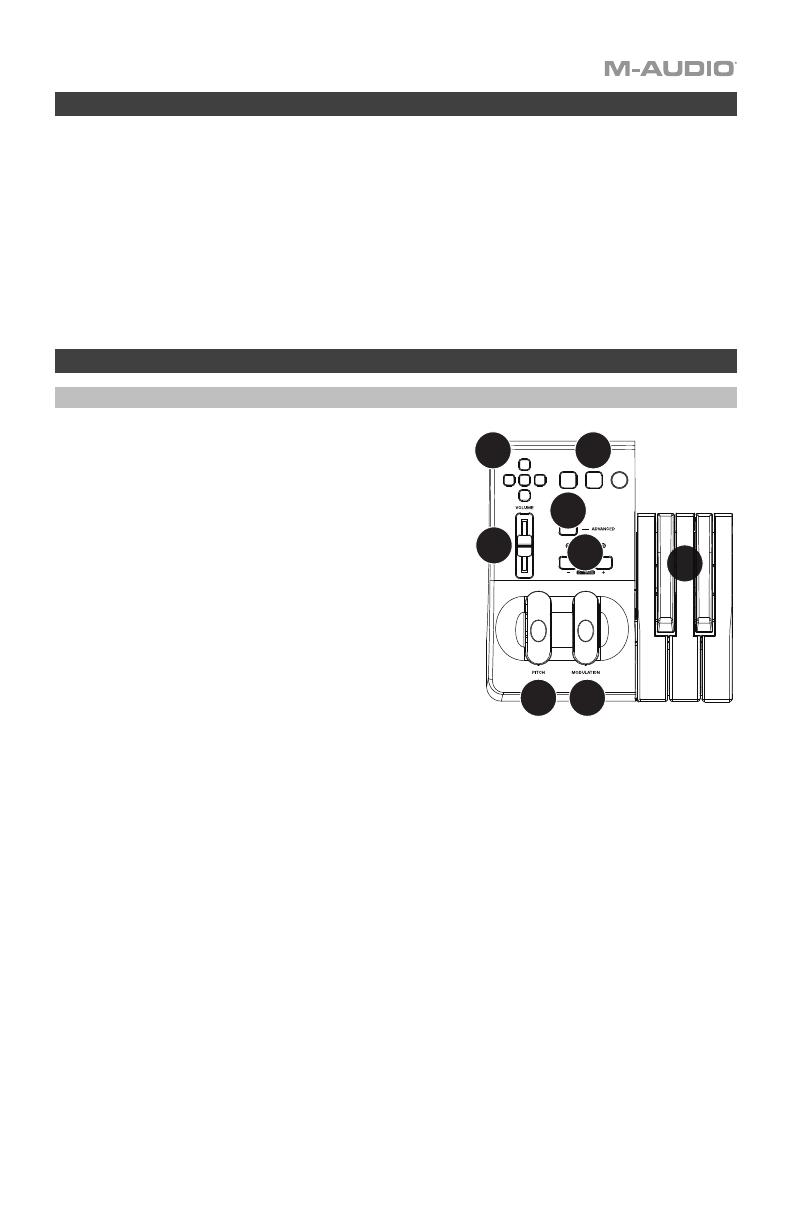
47
Guida introduttiva
Una volta terminata l’installazione, è necessario configurare l’applicazione per poter utilizzare
Keystation. Infatti, se si preme qualsiasi tasto della tastiera, non si udirà alcun suono. Ciò è
dovuto al fatto che la pressione del tasto determina l’invio da parte della tastiera di dati MIDI.
Questi forniscono le istruzioni su come riprodurre il suono, ma per udire effettivamente tale
suono, occorre configurare il programma musicale per la lettura dei dati MIDI inviati dalla
Keystation e per la relative riproduzione. Per effettuare questa impostazione, è sufficiente
accedere al menu Opzioni o Impostazione periferica dell’applicazione e selezionare la
periferica adeguata. La Keystation dovrebbe apparire come “Periferica audio USB” in
Windows 7, Windows 8, o come “Keystation 49 MK3” negli altri sistemi operativi nella sezione
delle periferiche MIDI del programma musicale. Per la corretta procedura di impostazione,
consultare il manuale in dotazione al programma.
Caratteristiche
Pannello superiore
1. Tastiera: La maggior parte dei tasti bianchi e neri
del Keystation è contrassegnata da nomi. Quando
ci si trova nel menù Advanced (Avanzate),
premendo uno qualsiasi dei tasti contrassegnati
sarà possibile effettuare operazioni speciali quali
regolare il canale MIDI, trasporre e inviare
messaggi di modifica di programma.
2. Pulsanti delle ottave: Se si preme una volta il
tasto ottava “+”, il LED al di sopra del tasto ottava
“-” si spegne, indicando che le ottave della
tastiera sono ora salite. Se si preme nuovamente il
pulsante di ottava “+”, la tastiera verrà spostata di
4 ottave più in alto. È possibile spostare la tastiera
in su o in giù di 4 ottave partendo dallo
spostamento di ottava 0.
Per far scendere l'ottava, premere il tasto ottava “-”: il LED al di sopra dell'ottava “+” si
spegne. Se solo il LED soprastante il tasto di ottava “-” è illuminato, la ottava è spostata
in giù; se solo il LED soprastante il tasto di ottava “+” è illuminato, la ottava è spostata in
su. I LED ottava “+” e ottava “-” cambieranno colore quando ci si muove, verso l'alto o
verso il basso, di più di un'ottava.
Per tornare allo spostamento di ottava 0, premere insieme i pulsanti “+” e “-”. Entrambi i
LED si illuminano, a indicare che lo spostamento di ottava è tornato a 0.
I tasti Octave “+” e “-” possono essere assegnati al controllo di una di sette possibili
funzioni MIDI. (Per maggiori informazioni, si veda Funzioni Avanzate.)
3. Ruota Pitch Bend: Come indicato dal nome, questa ruota viene generalmente utilizzata
per modificare il tono delle note riprodotte dalla tastiera verso l’alto o verso il basso. Ciò
consente di suonare fraseggi normalmente non associati alla tastiera, tra cui i riff di
chitarra. La sorgente del suono determina l’entità dell’estensione del tono della nota.
L’impostazione normale è di due semitoni ma può essere spinta fino a due ottave in su o
in giù di.
1
2
3
4 5
6
7 8

48
4. Ruota Modulation: Questa ruota viene generalmente utilizzata per la modulazione del
suono in esecuzione. Questo tipo di controller in tempo reale è stato originariamente
introdotto sugli strumenti a tastiera elettronici per offrire al musicista l’effetto vibrato,
tipicamente disponibile con gli strumenti acustici. La ruota modulation è completamente
assegnabile via MIDI.
5. Slider Volume: Lo slider Volume invia un messaggio MIDI che controlla il volume delle
note in esecuzione. Tale slider può anche essere assegnato a effetti diversi, quali pan
(bilanciamento), attack, reverb, chorus e molti altri. Per ulteriori informazioni, consultare la
sezione di installazione di questo manuale.
6. Il pulsante Advanced Functions: Il pulsante Advanced Functions viene utilizzato per
accedere a tutte le funzioni avanzate della tastiera.
Una volta premuto, la tastiera passa in “modalità di programmazione”. Durante questa
modalità, i tasti possono essere utilizzati per selezionare funzioni e immettere dati. In
modalità Edit, i tasti neri della tastiera sono utilizzati per selezionare le funzioni, mentre i
tasti bianchi sono utilizzati per inserimento di dati, scelta canali e scelta DAW.
La LED soprastante il pulsante Advanced Functions indica se la tastiera si trova o meno
nella modalità di programmazione. In modalità di programmazione, i tasti neri vengono
utilizzati per la selezione delle funzioni, mentre quelli bianchi per l’immissione dei dati e la
selezione dei canali.
La tastiera scivola fuori dalla modalità Edit non appena una funzione viene selezionata o il
tasto Advanced (avanzata), CANCEL (annulla) o ENTER (invio) viene premuto (il LED
presente sopra il tasto Advanced Functions - funzioni avanzate - si spegne). La tastiera
può essere nuovamente utilizzata per suonare.
Nota bene: Fare riferimento al paragrafo Funzioni avanzate per maggiori informazioni.
7. Tasti direzionali: Questi tasti possono impiegare i protocolli MIDI, Mackie Control
®
o
HUI
®
per controllare determinate funzioni del software che li supportano. Consultare la
sezione Tasti direzionali e tasti di trasporto del capitolo Funzioni avanzate per
maggiori informazioni.
8. Tasti di trasporto: Questi tasti possono impiegare i protocolli MIDI, Mackie Control o
HUI per controllare determinate funzioni del software che li supportano. Consultare la
sezione Tasti direzionali e tasti di trasporto del capitolo Funzioni avanzate per
maggiori informazioni.

49
Pannello posteriore
1. Kensington Lock: Servirsi di questa
porta per fissare un cavo di sicurezza
all'apparecchio.
2. Porta USB: la porta USB fornisce
alimentazione alla tastiera e trasmette
dati MIDI quando è collegata a un
computer per attivare un sintetizzatore
software o un sequenziatore MIDI.
3. Ingresso per pedale sustain: Questa presa accetta un pedale a contatto momentaneo
(venduto separatamente). Quando premuto, questo pedale sostiene il suono riprodotto
senza dover continuare a premere i tasti con le dita.
NOTA BENE: per un’azione realistica del pedale, utilizzare l’SP-2. L’SP-2 è il pedale
sustain di M-Audio con la capacità di collegarsi all’ingresso Sustain Pedal sul Keystation
49 MK3.
NOTA: La polarità del pedale sustain viene determinata dalla tastiera al momento
dell'accensione. Quando la tastiera Keystation viene alimentata, il pedale sustain viene
ritenuto in posizione “sollevata” (ossia, disattivato). È importante che il pedale sustain non
sia premuto durante l'avvio, altrimenti viene invertito il funzionamento del pedale e le note
verranno sostenute quando esso non è premuto.
NOTA: Il pedale viene normalmente usato per sostenere il suono in esecuzione senza
dover tenere le mani sulla tastiera, esattamente come accade con il pianoforte. È
possibile collegare un pedale con qualsiasi polarità nell’ingresso “foot switch” della
tastiera M-Audio. La tastiera sarà in grado di rilevare la corretta polarità al momento
dell’accensione. Se si desidera invertire la polarità, è sufficiente tenere premuto il pedale
al momento dell’accensione della tastiera.
4. Interruttore di accensione/spegnimento: Utilizzare questo interruttore per alimentare o
spegnere il dispositivo.
1
2 3
4

50
Funzioni avanzate
Oltre che per l’impostazione dello spostamento di ottava, i due pulsanti di ottava “+” e “-”
illustrati in precedenza alla sezione “Pulsanti di ottava” servono per controllare una delle 7
funzioni MIDI disponibili.
I primi 7 tasti vengono utilizzati per selezionare la funzione dei pulsanti di ottava. Alcune
funzioni per le quali è possibile usare questi tasti non possono inviare un valore inferior a 0. Se
utilizzati per controllare queste funzioni, entrambe le spie soprastanti i pulsanti resteranno
accese, a prescindere dall’impostazione corrente di tale funzione.
Per selezionare una funzione alternativa:
1. Premere il pulsante Advanced Functions, portando la tastiera nella modalità di
programmazione.
2. Premere il tasto nero che rappresenta la funzione desiderata. Ad eccezione di CC, la
modalità Edit finirà non appena si seleziona la funzione e sarà possibile suonare
nuovamente le note.

51
Spostamento di ottava
I tasti di ottava “Octave +” e “Octave -” Un altro metodo per lo spostamento delle ottave della
Keystation è con l’uso dei tasti contrassegnati come ottava “+” e “-”. Dopo che il pulsante
Advanced Functions è stato premuto, ponendo quindi la tastiera in modalità di
programmazione, la pressione di questi tasti estende il pitch in su o in giù di una o più ottave
(un’ottava per ogni pressione). L’impostazione di ottava predefinita è “0” e sarà l’impostazione
a ogni accensione della tastiera. Se le spie soprastanti i pulsanti di ottava sono entrambe
accese, significa che l’ottava è impostata a 0.
Per assegnare i tasti “+” e “-” al controllo delle ottave:
1. Premere il pulsante Advanced Functions per portare la tastiera nella modalità di
programmazione.
2. Premere il tasto rappresenta “OCTAVE”. La tastiera esce dalla modalità di
programmazione non appena si preme il tasto OCTAVE.
È inoltre disponibile un metodo per la modifica ‘rapida’ dell’ottava, che può essere utile
quando si utilizzano i pulsanti di ottava per il controllo di un’altra funzione MIDI. Per fare ciò:
1. Premere il pulsante Advanced Functions per porre la tastiera in modalità di
programmazione.
2. Premere il tasto nero rappresenta “OTTAVA +”, aumentando l’ottava di 1 (premendolo
nuovamente si aumenta l’ottava di 2 e così via).
Premere il tasto nero rappresenta “OTTAVA -”, diminuendo l’ottava di 1 (premendolo
nuovamente si diminuisce l’ottava di 2 e così via). Premere il tasto nero che
rappresenta "OCTAVE 0" (ottava 0) per riportare le ottave a 0.
3. Una volta scelto lo spostamento dell'ottava, premere “INVIO” per selezionare l'ottava
stessa e lasciare la modalità Edit. Selezionando Cancel o Advanced si cancella la
selezione e si esce dalla modalità avanzata.
Modifica comando
Per assegnare i tasti Octave/Data per inviare messaggi Control Change che possono essere
attivati o disattivati, procedere come segue:
1. Premere il tasto Advanced per attivare la modalità Edit.
2. Premere il tasto nero "CC" (Eb3).
3. Servirsi dei tasti numerici G4-B5 per inserire il numero del Control Change da assegnare
ai tasti +/-.
4. L’apparecchio trasmetterà i messaggi MIDI Control Change che commutano tra acceso
e spento (una pressione On, una nuova pressione Off).
I tasti Octave +/- possono anche inviare messaggi MIDI Control Change temporanei. Per
assegnare i tasti Octave/Data a messaggi Control Change temporanei, procedere come
segue:
1. Premere il tasto Advanced per attivare la modalità Edit.
2. Premere 2 volte il tasto nero "CC" (Eb3).
Nota bene: il LED Advanced lampeggerà quando si assegna un messaggio CC
temporaneo ai tasti -/+.
3. Servirsi dei tasti numerici G4-B5 per inserire il numero del Control Change da assegnare
ai tasti +/-.
4. L’apparecchio trasmetterà i messaggi MIDI Control Change (pressione On, rilascio della
pressione Off).

52
Trasposizione
In alcuni casi è utile ridurre o aumentare il pitch di diversi semitoni invece che di un’intera
ottava. Se ad esempio si sta suonando una canzone con un interprete che presenta difficoltà a
raggiungere note elevate, è opportuno ridurre il pitch di uno o due semitoni. Questo si ottiene
mediante la funzione MIDI denominata “Trasposizione.”
Transpose (trasponi) funziona come la funzione Octave Shift, ma lo spostamento può arrivare
a +/- 12 semitoni. Come nel caso dello spostamento di ottava, sono disponibili due modi per
eseguire la trasposizione della tastiera. È possibile utilizzare I pulsanti di ottava “+” e “-” o i
tasti neri “TRASPOSIZIONE -,” “TRASPOSIZIONE 0” e “TRASPOSIZIONE +”.
Per assegnare i pulsanti di ottava “+” e “-” alla trasposizione:
1. Premere il pulsante Advanced Functions per portare la tastiera nella modalità di
programmazione.
2. Premere il tasto nero rappresenta “TRANSPOSE” (la pressione del tasto TRANSPOSE
termina la modalità di programmazione).
3. Premere il tasto “+” per sentire che il pitch della nota si alza.
4. Premere il tasto “-” per trasporre la tastiera verso il basso di un semitono.
5. Premere “+” e “-” contemporaneamente per tornare a non aver alcun cambiamento
nella trasposizione.
Canale
I dati MIDI provenienti dalla tastiera possono essere inviati a uno qualsiasi dei 16 canali MIDI.
Tuttavia, determinate periferiche MIDI e programmi MIDI richiedono che la tastiera invii i dati
su un canale specifico. In questo caso, è possibile cambiare il canale di invio dei dati mediante
il seguente metodo:
1. Premere il pulsante Advanced Functions per portare la tastiera nella modalità di
programmazione.
2. Premere uno dei 16 tasti (D2 di E4) di canale qualunque sia quello che rappresenta il
canale richiesto.
Ad esempio, se la periferica indica che occorre inviare i dati sul canale 10, premere il pulsante
Funzione avanzate, quindi il per selezionare il canale 10.
Il canale può essere inoltre assegnato ai pulsanti di ottava “+” e “-”. Una volta assegnato,
premendo “+” o “-” si aumenta o diminuisce il canale in modo incrementale. Quando viene
raggiunto il canale 16 e si preme nuovamente il tasto “+”, viene selezionato il canale 1.
Premendo insieme i pulsanti “+” e “-” viene richiamato il canale 1.
Cambio di programma
I cambi di programma vengono utilizzati per cambiare lo strumento o la voce in uso. A titolo di
esempio, viene cambiato lo strumento in un suono di basso. Per fare questo occorre un
cambio di programma 32, che selezionerà il suono di un basso acustico. Per inviare il cambio
di programma sono disponibili due metodi:
Cambio di programma incrementale e decrementale:
1. Premere il pulsante Advanced Functions.
2. Premere il tasto nero denominato "PROGRAM".
3. Ora i tasti di ottava “+” e “-” possono essere usati per cambiare il programma.
4. Premere “+” e continuare a suonare note finché non si trova lo strumento desiderato.

53
Questo metodo è utile se si desidera passare da uno strumento all'altro per vedere quale
suona meglio nella propria canzone.
Selezione rapida del cambio di programma:
1. Premere il pulsante Advanced Functions.
2. Premere il tasto nero sopra F4 (denominato F#4), che rappresenta “Program #”.
3. Premere i tasti “3,” “2,” “ENTER.” A questo punto la tastiera è impostata per suonare il
suono basso GM 32.
Questo metodo è utile se si desidera selezionare un numero specifico, come in questo caso.
Se sono selezionati i tasti di ottava “+” e “-” per cambiare il numero di programma (metodo 1).
Premendo insieme i pulsanti “+” e “-” viene richiamato il programma 0, che seleziona il suono
di un gran piano.
Banco LSB e Banco MSB
I cambi di programma sono i messaggi più comunemente usati per cambiare strumenti e voci.
Tuttavia, il numero di strumenti accessibili usando i cambi di programma è limitato a 128.
Poiché alcune periferiche hanno più di 128 voci, queste richiedono un metodo diverso per
accedere alle voci supplementari. Generalmente, questi dispositivi usano messaggi del banco
LSB e del banco MSB.
Cambio banco LSB e banco MSB incrementale e decrementale:
1. Premere il pulsante Advanced Functions.
2. Premere il tasto nero rappresenta rispettivamente il “Banco LSB” o il “Banco MSB”.
3. Ora i tasti di ottava “+” e “-” possono essere usati per cambiare il Bank LSB O Banco
MSB.
4. Premere “+” e continuare a suonare note finché non si trova lo strumento desiderato.
Uso del metodo di selezione rapida:
1. Premere il pulsante Advanced Functions.
2. Premere il tasto nero rappresentano rispettivamente il “BANCO LSB” o il “BANCO
MSB”.
3. Premere i tasti “3,” “2,” “ENTER.”
Come nel caso del cambio di programma, se sono selezionati i tasti di ottava “+” e “-” per
cambiare il numero del banco LSB o MSB (metodo 1). Premendo insieme i pulsanti “+” e “-” si
richiama il banco 0.

54
Slider Volume
Per assegnare lo slider Volume a un effetto:
1. Premere il pulsante Advanced Functions per portare la tastiera nella modalità di
programmazione.
2. Premere il tasto nero “FADER.”
3. Servirsi dei tasti numerici di inserimento dati per inserire il numero CC che si desidera
assegnare al fader volume.
Se si commette un errore durante l’immissione del valore dei dati numerici, è possibile
premere il tasto “CANCEL” per uscire dalla modalità di programmazione senza cambiare
l’effetto assegnato allo slider Volume.
Ruota Modulation
È possibile assegnare messaggi CC e MIDI diversi alla rotella di modulazione. Alcuni messaggi
utili sono: MIDI CC 01 (Modulazione), MIDI CC 07 (Volume), MIDI CC 10 (Pan) e MIDI CC 05
(Portamento).
In tutto ci sono 132 messaggi. Tuttavia, affinché i messaggi abbiano effetto sul suono, il
dispositivo MIDI ricevente deve essere in grado di leggere e rispondere a tali messaggi MIDI.
La maggior parte delle periferiche risponderà almeno ai dati di volume, modulation e pan.
Per assegnare un messaggio alla rotella di modulazione:
1. Premere il pulsante Advanced Functions per portare la tastiera nella modalità di
programmazione.
2. Premere il tasto nero rappresenta “WHEEL.”
3. Servirsi dei tasti numerici di inserimento dati per inserire il numero del messaggio che
si desidera assegnare alla rotella di modulazione.
Se si commette un errore durante l’immissione del valore dei dati numerici, è possibile
premere il tasto CANCEL per uscire dalla modalità di programmazione senza cambiare
l’effetto assegnato alla ruota Modulation.
A titolo di esempio, viene assegnato il numero di effetto CC 10 (pan o balance) alla ruota
modulation.
1. Premere il pulsante Advanced Functions per portare la tastiera nella modalità di
programmazione.
2. Premere il tasto nero rappresenta “WHEEL.”
3. Premere “1.”
4. Premere “0” (così facendo si immette “10”).
5. Premere “ENTER.”

55
Tasti direzionali e di trasporto
I tasti direzionali e di trasporto impiegano i protocolli MIDI, Mackie Control o HUI per
controllare determinate funzioni del software che li supportano.
Per selezionare quale protocollo utilizzano i tasti per comunicare con il software:
1. Premere il tasto Advanced Functions (funzioni avanzate) per mandare la tastiera in
modalità Edit.
2. Premere il tasto che rappresenta DAW.
Nota bene: I LED
"+" e "-" saranno accesi di verde in modalità Mackie Control, di
rosso in modalità HUI e di arancione in modalità MIDI.
3. Premere invio.
Nota bene: il software deve anche essere impostato per ricevere i comandi da un
dispositivo esterno (ossia il Keystation) servendosi del protocollo MIDI, Mackie Control
o HUI. I comandi Mackie e HUI sono inviati sulla Porta Virtuale 2.
Risoluzione dei problemi
Generali
Di seguito sono riportate risposte relative a problemi comuni che si possono riscontrare
nell’uso delle tastiere Keystation:
Problema 1: l’hardware M-Audio smette improvvisamente di funzionare dopo un normale
funzionamento successivo all’installazione.
Soluzione 1: spegnere l’unità e lasciarla spenta per 10 secondi. Quindi riavviare il computer e
riprovare. Se il problema persiste, potrebbe essere necessario reinstallare i driver dell’unità.
Problema 2: è stato collegato il pedale sustain nella tastiera M-Audio, ma questo
funziona in modo scorretto.
Soluzione 2: la polarità del pedale sustain viene determinata dalla tastiera al momento
dell’accensione. All’accensione, si presume che il pedale sustain si trovi nella posizione OFF.
Quindi, se si desidera che il pedale sustain sia spento quando non è premuto, accertarsi che
sia in questa posizione al momento dell’accensione.
Problema 3: quando si preme un tasto, è presente un ritardo prima di poter sentire
qualsiasi suono.
Soluzione 3: questo ritardo è noto come latenza. La latenza relativa ai segnali MIDI è dovuta al
software in uso. I dati MIDI sono semplici dati di controllo. I dati MIDI vengono letti dal
software. Il software esegue quindi un grande numero di calcoli complessi per la creazione del
suono emesso: tale operazione richiede tempo.
Si consiglia un’ interfaccia audio. Consultare il sito m-audio.com per una selezione di schede
interfaccia audio. Se invece si dispone di una scheda audio adeguata, provare a installare
nuovamente i driver più recenti o ridurre le dimensioni dei buffer dei driver audio.

56
Risoluzione dei problemi MIDI
Le tastiere Keystation sono state progettate per funzionare con il MIDI sul computer nel modo
più semplice possibile. Ciononostante, è possibile che si verifichino alcune difficoltà. In molti
casi, la tastiera non è guasta; il problema risiede nella periferica ricevente. Per replicare, è
disponibile un’utile funzione MIDI: Reset All Controllers.
Reset All Controllers (Reimposta tutti i controller)
Se si riscontra un effetto indesiderato su una voce, invece di tentare di scoprire di quale
effetto si tratta, è possibile inviare un messaggio MIDI “Reset All Controllers” per impostare
tutti gli effetti a 0.
1. Premere il pulsante Advanced Functions per portare la tastiera nella modalità di
programmazione.
2. Premere il tasto nero rappresenta “RESET.”
3. La modalità di programmazione si disattiva, eliminando tutti gli effetti.
Factory Reset (Reset ai Valori Predefiniti di Fabbrica)
1. Spegnere il Keystation.
2. Tenere premuti i tasti "+" e "-" contemporaneamente, fino alla fase 4.
3. Accendere il Keystation.
4. Rilasciare i tasti.
La tastiera presenta ora nuovamente le configurazioni di fabbrica.
MIDI Out (Uscita MIDI)
La porta MIDI Out è situata sul retro della tastiera e può essere utilizzata per connettere la
tastiera a un modulo sonoro esterno o a una tastiera MIDI. Come impostazione predefinita
(quando si accende l’unità), tutti i dati del controller vengono inviati tramite l’uscita MIDI e
tramite l’uscita USB.
Se si desidera che l’uscita MIDI agisca come un’interfaccia tradizionale USB-MIDI, attivare la
modalità “MIDI Out from USB (Uscita MIDI)” eseguendo le seguenti istruzioni:
1. Premere il pulsante Advanced Functions per portare la tastiera nella modalità di
programmazione.
2. Premere il tasto nero rappresenta “MIDI OUT.”
3. La modalità di programmazione si disattiva.
4. La tastiera è ora in grado di inviare i dati ricevuti dal computer attraverso il jack MIDI
OUT verso qualsiasi periferica connessa.
Per utilizzare l’uscita MIDI, selezionare Keystation USB MIDI Out come dispositivo MIDI di
uscita nel sequencer.
La pagina si sta caricando...
La pagina si sta caricando...
La pagina si sta caricando...
La pagina si sta caricando...
La pagina si sta caricando...
La pagina si sta caricando...
La pagina si sta caricando...
La pagina si sta caricando...
La pagina si sta caricando...
La pagina si sta caricando...
La pagina si sta caricando...
La pagina si sta caricando...
La pagina si sta caricando...

70
Appendix (English)
+/- Button User Assignments
00 Bank Select 39 Channel Volume LSB 73 Attack Time
01 Modulation 40 Balance LSB 74 Cut- off Frequency
02 Breath Control 41 Controller 41 75 Controller 75
03 Controller 3 42 Pan LSB 76 Controller 76
04 Foot Control 38 Data Entry LSB 77 Controller 77
05 Porta Time 39 Channel Volume LSB 78 Controller 78
06 Data Entry 40 Balance LSB 79 Controller 79
07 Channel Volume 41 Controller 41 80 Gen Purpose 5
08 Balance 42 Pan LSB 112 Controller 112
09 Controller 9 43 Expression LSB 113 Controller 113
10 Pan 44 Controller 44 114 Controller 114
11 Expression 45 Controller 45 115 Controller 115
12 Effects Controller 1 46 Controller 46 116 Controller 116
13 Effects Controller 2 47 Controller 47 117 Controller 117
14 Controller 14 48 Gen Purpose 1 LSB 118 Controller 118
15 Controller 15 49 Gen Purpose 2 LSB 119 Controller 119
16 Gen Purpose 1 50 Gen Purpose 3 LSB
Channel Mode Messages:
17 Gen Purpose 2 51 Gen Purpose 4 LSB 120 All Sound of
f
18 Gen Purpose 3 52 Controller 52 121 Reset all Controllers
19 Gen Purpose 4 53 Controller 53 122 Local Control
20 Controller 20 54 Controller 54 123 All Notes Of
f
21 Controller 21 55 Controller 55 124 Omni Of
f
22 Controller 22 56 Controller 56 125 Omni On
23 Controller 23 57 Controller 57 126 Mono On (Poly Off)
24 Controller 24 58 Controller 58 127 Poly On (Mono Off)
25 Controller 25 59 Controller 59
Extra RPN Messages:
26 Controller 26 60 Controller 60 128 Pitch Bend sensitivity
27 Controller 27 61 Controller 61 129 Fine Tune
28 Controller 28 62 Controller 62 130 Coarse Tune
29 Controller 29 63 Controller 63 131 Channel Pressure
30 Controller 30 64 Sustain Pedal
31 Controller 31 65 Portamento
32 Bank Select LSB 66 Sostenuto
33 Modulation LSB 67 Soft Pedal
34 Breath Control LSB 68 Legato Pedal
35 Controller 35 69 Hold 2
36 Foot Control LSB 70 Sound Variation
37 Porta Time LSB 71 Resonance
38 Data Entry LSB 72 Release Time
La pagina si sta caricando...
La pagina si sta caricando...
-
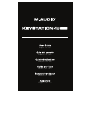 1
1
-
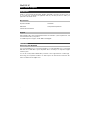 2
2
-
 3
3
-
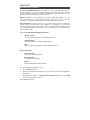 4
4
-
 5
5
-
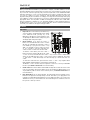 6
6
-
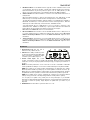 7
7
-
 8
8
-
 9
9
-
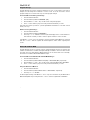 10
10
-
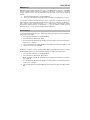 11
11
-
 12
12
-
 13
13
-
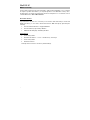 14
14
-
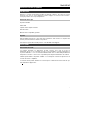 15
15
-
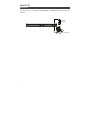 16
16
-
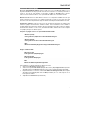 17
17
-
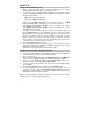 18
18
-
 19
19
-
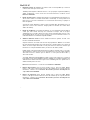 20
20
-
 21
21
-
 22
22
-
 23
23
-
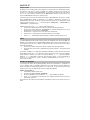 24
24
-
 25
25
-
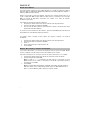 26
26
-
 27
27
-
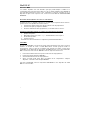 28
28
-
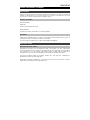 29
29
-
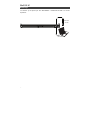 30
30
-
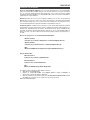 31
31
-
 32
32
-
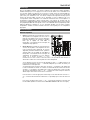 33
33
-
 34
34
-
 35
35
-
 36
36
-
 37
37
-
 38
38
-
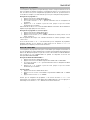 39
39
-
 40
40
-
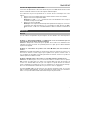 41
41
-
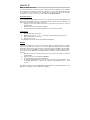 42
42
-
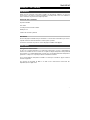 43
43
-
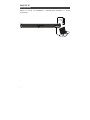 44
44
-
 45
45
-
 46
46
-
 47
47
-
 48
48
-
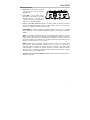 49
49
-
 50
50
-
 51
51
-
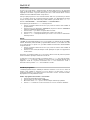 52
52
-
 53
53
-
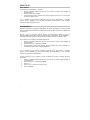 54
54
-
 55
55
-
 56
56
-
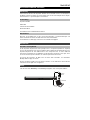 57
57
-
 58
58
-
 59
59
-
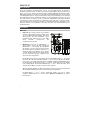 60
60
-
 61
61
-
 62
62
-
 63
63
-
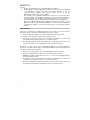 64
64
-
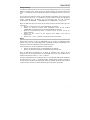 65
65
-
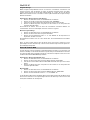 66
66
-
 67
67
-
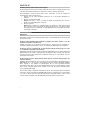 68
68
-
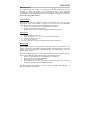 69
69
-
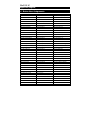 70
70
-
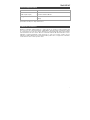 71
71
-
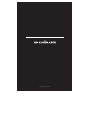 72
72
M-Audio Keystation 49 MK3 Manuale utente
- Categoria
- Tastiere MIDI
- Tipo
- Manuale utente
in altre lingue
Documenti correlati
-
M-Audio Keystation 61 MK3 Manuale utente
-
M-Audio Keystation 88 II Guida utente
-
M-Audio Keystation 61es Manuale utente
-
M-Audio Keystation 88 II Manuale utente
-
M-Audio Keystation 88 MK3 Guida utente
-
M-Audio Keystation Mini 32 MK3 Manuale del proprietario
-
M-Audio Keystation Mini 32 MKII Manuale utente
-
M-Audio Keystation 49 Guida utente
-
M-Audio Keystation Mini 32 Manuale utente
-
M-Audio Keystation Mini 32 Manuale utente
Altri documenti
-
Alesis Q88 Manuale utente
-
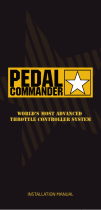 PEDAL COMMANDER PC31 World’s Most Advanced Throttle Controller System Manuale utente
PEDAL COMMANDER PC31 World’s Most Advanced Throttle Controller System Manuale utente
-
Akai SynthStation 49 Manuale del proprietario
-
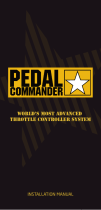 PEDAL COMMANDER PC31-BT Advanced Throttle Controller System Manuale utente
PEDAL COMMANDER PC31-BT Advanced Throttle Controller System Manuale utente
-
Akai APC40 mkII Manuale utente
-
Akai APC20 Manuale del proprietario
-
Alesis Q49 Manuale del proprietario
-
Akai MPK Mini Play Guida utente